Day 6 我們簡單介紹了 Windows 無人值守安裝 大概的運作方式
然後微軟說: 我建議你用 Windows System Image Manager (SIM) 來設定
可是好麻煩喔~
於是我開始上網找相關資源......w。
被我找到一個酷網站可以用來產生 autounattend.xml 格式的相關設定
而且相當完整
一開始打開網站,就可以看到各種設定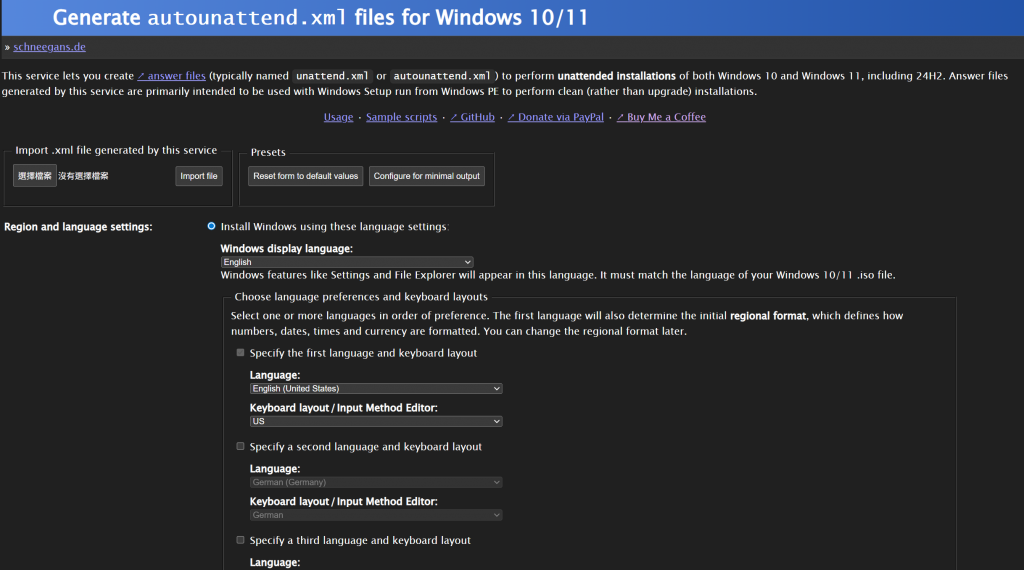
裡面可以設定的東西非常多
我相信這堆東西已經滿足大部分人的需求 XD
如果你也想要有一個乾淨且自動安裝的系統不妨試試產生一個來玩
這是一個原生且高效率的方法,我覺得大部分時候都蠻實用的ww
(請注意,本系列文章如需作為參考來源,請註記原作者"麻糬Mouchi"與原始來源網址)
